Was ist der Laufzeitfehler 339 und wie kann man ihn schnell beheben?
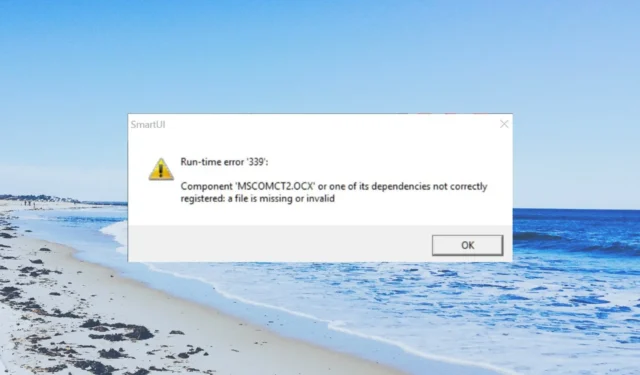
Sie erhalten den Laufzeitfehler 339 oder eine andere Laufzeitfehlermeldung , wenn die DLL-Datei falsch registriert ist oder diese bestimmte Datei fehlt. Der Name der Datei wird in der Laufzeitfehlermeldung erwähnt.
In diesem Handbuch stellen wir Ihnen eine Liste mit Lösungen vor, die Sie anwenden und den Laufzeitfehler 339 auf Ihrem Windows-PC beheben können. Lassen Sie uns den Leitfaden durchgehen.
Was ist der Laufzeitfehler 339?
Die Laufzeitfehlermeldung 339 wird angezeigt, wenn eine bestimmte DLL- oder OCX-Datei auf Ihrem PC fehlt. Wenn die DLL- oder OCX-Datei nicht registriert ist, wird außerdem eine Laufzeitfehlermeldung angezeigt.
Im Folgenden finden Sie einige der wenigen Laufzeitfehlermeldungen, die Ihnen einen Eindruck vermitteln:
- Fehler – Laufzeitfehler 339: Komponente DUZOCX32.OCX ist nicht korrekt registriert oder die Datei fehlt.
- Fehler – Laufzeitfehler „339“: Komponente „FM20.DLL“ oder eine ihrer Abhängigkeiten ist nicht korrekt registriert: Eine Datei fehlt oder ist ungültig.
- Fehler – Laufzeitfehler 339
Das Gute am Laufzeitfehler ist, dass in der Fehlermeldung immer die Datei benannt wird, die das Problem verursacht. Dies erleichtert die Fehlerbehebung erheblich.
Wie kann ich den Laufzeitfehler 339 beheben?
1. Installieren Sie das Programm neu
- Drücken Sie die WinTaste, um das Startmenü zu öffnen .
- Öffnen Sie die Systemsteuerung .
- Klicken Sie auf Programme und Funktionen .
- Wählen Sie das problematische Programm aus und klicken Sie oben auf die Schaltfläche „Deinstallieren“ .
- Befolgen Sie die Schritte auf dem Bildschirm, um das Programm zu entfernen und Ihren PC neu zu starten.
- Installieren Sie das Programm neu.
2. Registrieren Sie die beschädigte Datei
- Drücken Sie die Win+ R-Tasten, um den Ausführen -Dialog zu öffnen.
- Geben Sie regsvr32 comdlg32.ocx ein und drücken Sie Enter. (Sie müssen den Namen der DLL- oder OCX-Datei eingeben, die den Laufzeitfehler 339 verursacht.
- Sie erhalten eine Erfolgsmeldung. Beispielsweise war DllRegisterServer in comdlg32.ocx erfolgreich.
- Starten Sie Ihren Computer neu und prüfen Sie, ob der Laufzeitfehler dadurch behoben wird oder nicht.
Wie oben erwähnt, ist die in der Laufzeitfehlermeldung 339 erwähnte DLL- oder OCX-Datei möglicherweise nicht registriert oder beschädigt. Sie können die oben genannten Schritte ausführen, die Datei registrieren und den Fehler beheben.
3. Verwenden Sie ein spezielles DLL-Reparaturtool
Darüber hinaus sollten Sie die DLL-Datei nicht von einer beliebigen Quelle herunterladen und versuchen, das Problem selbst zu beheben, da die Quelle bösartig sein oder das Ziel von Angreifern sein könnte.
4. Verwenden Sie die Systemwiederherstellung
- Öffnen Sie das Startmenü durch Drücken der WinTaste.
- Geben Sie „Wiederherstellungspunkt erstellen“ ein und öffnen Sie das oberste Ergebnis.
- Wählen Sie das Laufwerk aus, auf dem Sie den Wiederherstellungspunkt erstellt haben, und klicken Sie oben auf „Systemwiederherstellung“ .
- Klicken Sie auf Weiter .
- Wählen Sie den Wiederherstellungspunkt aus und klicken Sie auf Weiter .
- Klicken Sie auf die Schaltfläche „Fertig stellen“, um mit der Systemwiederherstellung zu beginnen.
Durch die Durchführung einer Systemwiederherstellung wird Ihr System in den Zustand versetzt, in dem alles normal funktioniert. Damit dies jedoch geschieht, sollten Sie einen Wiederherstellungspunkt auf Ihrem PC erstellen.
Teilen Sie uns in den Kommentaren unten mit, welche der oben genannten Lösungen den Laufzeitfehler 339 für Sie behoben hat.



Schreibe einen Kommentar